Koti > Tulostinasetukset > Tulostimen asetusten muuttaminen Printer Setting Tool -työkalun avulla (Windows) > Printer Setting Tool: tietoliikenneasetukset (Windows)
Printer Setting Tool: tietoliikenneasetukset (Windows)
TD-2350D/TD-2350DF/TD-2350DSA: määritä Printer Setting Tool -työkalun Tietoliikenneasetukset-vaihtoehdon avulla tulostimen tiedonsiirtotapa tai muuta sitä, kun yhdistät tulostimen ja tietokoneen USB-kaapelilla tai Bluetooth-yhteydellä.
TD-2320D/TD-2320DF/TD-2320DSA: määritä Printer Setting Tool -työkalun Tietoliikenneasetukset-vaihtoehdon avulla tulostimen tiedonsiirtotapa tai muuta sitä, kun yhdistät tulostimen ja tietokoneen USB-kaapelilla.
Voit muuttaa yhden tulostimen tietoliikenneasetuksia ja ottaa nämä asetukset sitten käyttöön useissa tulostimissa.
Asetukset-valintaikkuna
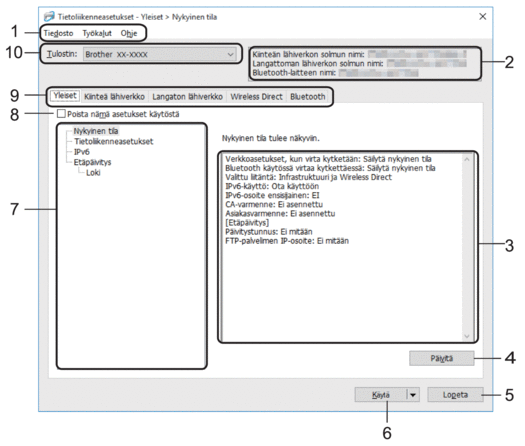
- Valikkorivi
- Tarjoaa pääsyn erilaisiin komentoihin, jotka on ryhmitelty kunkin valikko-otsikon alle (valikot Tiedosto, Työkalut ja Ohje) niiden toimintojen mukaan.
- Laitteen nimi
-
Tuo näkyviin laitteen nimen.
- Asetusten näyttämis-/muuttamisalue
- Näyttää valitun kohteen nykyiset asetukset.
- Päivitä
- Päivitä näytössä näkyvät asetukset uusimmilla tiedoilla napsauttamalla tätä.
- Lopeta
-
Napsauta tätä, kun haluat sulkea Tietoliikenneasetukset-ikkunan ja palata Printer Setting Tool -työkalun pääikkunaan.
 Asetuksia ei oteta käyttöön tulostimille, jos Lopeta valitaan valitsematta Käytä-painiketta asetusten muuttamisen jälkeen.
Asetuksia ei oteta käyttöön tulostimille, jos Lopeta valitaan valitsematta Käytä-painiketta asetusten muuttamisen jälkeen.
- Käytä
-
Ota asetukset käyttöön tulostimessa napsauttamalla tätä. Jos haluat tallentaa määritetyt asetukset komentotiedostoon, valitse pudotusluettelosta Tallenna komentotiedostoon. Tallennettua komentotiedostoa voi käyttää massamuistitilassa asetusten ottamiseksi käyttöön tulostimessa.
 Käytä-painikkeen napsauttaminen ottaa kaikkien välilehtien kaikki asetukset käyttöön tulostimessa. Jos Poista nämä asetukset käytöstä -valintaruutu valitaan, asetuksia ei oteta käyttöön.
Käytä-painikkeen napsauttaminen ottaa kaikkien välilehtien kaikki asetukset käyttöön tulostimessa. Jos Poista nämä asetukset käytöstä -valintaruutu valitaan, asetuksia ei oteta käyttöön.
- Ominaisuus
- Kun Nykyinen tila -valikko on valittuna, nykyiset asetukset tulevat näkyviin asetusten näyttämisen/muuttamisen alueelle. Valitse asetusten kohde, jota haluat muuttaa.
- Poista nämä asetukset käytöstä
- Kun tämä valintaruutu on valittuna,
 tulee näkyviin välilehteen eikä asetuksia enää voi määrittää tai muuttaa. Sellaisen välilehden, jossa näkyy
tulee näkyviin välilehteen eikä asetuksia enää voi määrittää tai muuttaa. Sellaisen välilehden, jossa näkyy  , asetuksia ei oteta käyttöön tulostimessa, vaikka Käytä-painiketta napsautettaisiin. Lisäksi välilehden asetuksia ei tallenneta tai viedä, kun Tallenna komentotiedostoon- tai Vie-komento valitaan. Jos haluat ottaa asetukset käyttöön tulostimeen tai tallentaa tai viedä ne, poista valintaruudun valinta.
, asetuksia ei oteta käyttöön tulostimessa, vaikka Käytä-painiketta napsautettaisiin. Lisäksi välilehden asetuksia ei tallenneta tai viedä, kun Tallenna komentotiedostoon- tai Vie-komento valitaan. Jos haluat ottaa asetukset käyttöön tulostimeen tai tallentaa tai viedä ne, poista valintaruudun valinta.
- Asetusvälilehdet
- Sisältävät asetukset, jotka voi määrittää tai joita voi muuttaa. Jos välilehdessä näkyy
 , asetuksia ei oteta käyttöön tulostimessa.
, asetuksia ei oteta käyttöön tulostimessa.
- Tulostin
-
Näyttää yhdistettyjen tulostimien luettelon.
Valikkorivi
- Tiedosto -valikon vaihtoehdot
-
- Ota asetukset käyttöön tulostimelle
-
Ota asetukset käyttöön tulostimessa.
- Tallenna asetukset komentotiedostoon
- Tallenna määritetyt asetukset komentotiedostoon. Tiedostotunniste on BIN. Tallennettua komentotiedostoa voi käyttää massamuistitilassa asetusten ottamiseksi käyttöön tulostimessa.

- Jos Poista nämä asetukset käytöstä -valintaruutu valitaan, asetuksia ei tallenneta.
- Seuraavia tietoja ei tallenneta komentotiedostoon:
- Solmun nimi
- IP-osoite, aliverkon peite ja oletusyhdyskäytävä (kun IP-osoiteasetus on STATIC)
- Tallennetut tietoliikenneasetuskomennot on tarkoitettu käytettäviksi ainoastaan asetusten ottamiseen käyttöön tulostimeen. Jos haluat ottaa asetukset käyttöön tulostimessa käyttäen tätä komentotiedostoa, käytä massamuistitilaa.
- Tallennetut komentotiedostot sisältävät todennusavaimia ja salasanoja. Tee tarvittavat varotoimet, jotta voit suojata tallennettuja komentotiedostoja. Voit esimerkiksi tallentaa komentotiedostot sijaintiin, jota muut käyttäjät eivät pysty käyttämään.
- Älä lähetä komentotiedostoja eri tulostinmalliin.
- Asenna varmenteet
- Jotkin verkon todennusmenetelmät saattavat edellyttää varmennetta.
Asenna varmenne yhdistettyyn tulostimeen tai tallenna varmenne komentotiedostona, joka voidaan jaella samoihin tulostinmalleihin.
- Tuo
-
- Tuo nykyisen tietokoneen langattomista asetuksista (TD-2350D/TD-2350DF/TD-2350DSA)
- Tuo asetukset tietokoneesta.

- Kun tuot tietokoneen langattomia asetuksia, tarvitset järjestelmänvalvojan käyttöoikeudet tietokoneelle.
- Vain henkilökohtaisia suojauksen todennuksen asetuksia (avoin järjestelmä, julkisen avaimen todennus, WPA/WPA2-PSK ja WPA3 SAE enintään 63 merkkiä) voidaan tuoda. Yrityksen suojauksen todennusasetuksia (kuten EAP-FAST), WPA2-PSK (TKIP) ja WPA-PSK (AES), ei voi tuoda.
- Jos käytettävälle tietokoneelle on otettu käyttöön useita langattomia lähiverkkoja, ensimmäisiä havaittuja langattomia asetuksia (vain henkilökohtaiset asetukset) harkitaan tuontitiedoille.
- Vain asetukset Langaton lähiverkko -välilehden Langattoman verkon asetukset -ruudusta voidaan tuoda (tietoliikennetila, SSID, todennusmenetelmä, salaustila ja todennusavain).
- Valitse tuotava profiili
- Tuo viedyn tiedoston ja ottaa asetukset käyttöön tulostimeen. Valitse Selaa ja etsi tiedosto, jonka haluat tuoda. Valitun tiedoston asetukset näkyvät asetusten näyttämisen/muuttamisen alueella.

- Kaikki asetukset voidaan tuoda solmujen nimiä lukuun ottamatta.
- Vain valitun tulostimen kanssa yhteensopivat profiilit voidaan tuoda.
- Jos tuodun profiilin IP-osoiteasetus on STATIC, muuta tuodun profiilin IP-asetusta tarpeen mukaan niin, ettei se ole sama kuin verkossa jo olevan sellaisen tulostimen IP-osoite, jonka asetukset on viimeistelty.
- Vie
- Tallenna nykyiset asetukset tiedostoon. Jos Poista nämä asetukset käytöstä -valintaruutu valitaan, asetuksia ei tallenneta.
 Vietyjä tiedostoja ei salata.
Vietyjä tiedostoja ei salata.
- Työkalut -valikon vaihtoehdot
-
- Asetukset
-
- Käynnistä tulostin automaattisesti uudelleen uusien asetusten käyttöönoton jälkeen
- Jos tämä valintaruutu on valittuna, tulostin käynnistetään automaattisesti uudelleen sen jälkeen, kun tietoliikenneasetukset on otettu käyttöön. Jos tämä valintaruutu ei ole valittuna, tulostin on käynnistettävä manuaalisesti uudelleen.
 Kun määrität useita tulostimia, voit lyhentää asetusten muuttamiseen tarvittavaa aikaa poistamalla tämän valintaruudun valinnan. Tässä tapauksessa suosittelemme tämän valintaruudun valitsemista, kun määrität ensimmäisen tulostimen, jotta voit vahvistaa, että jokainen asetus toimii tarkoitetulla tavalla.
Kun määrität useita tulostimia, voit lyhentää asetusten muuttamiseen tarvittavaa aikaa poistamalla tämän valintaruudun valinnan. Tässä tapauksessa suosittelemme tämän valintaruudun valitsemista, kun määrität ensimmäisen tulostimen, jotta voit vahvistaa, että jokainen asetus toimii tarkoitetulla tavalla.
- Tunnistaa liitetyn tulostimen automaattisesti ja noutaa nykyiset asetukset
- Jos tämä valintaruutu on valittuna ja tulostin on kytketty tai yhdistetty tietokoneeseen, tulostin tunnistetaan automaattisesti ja tulostimen nykyiset asetukset tulevat näkyviin Nykyinen tila -ruutuun.
 Jos kytketty tai yhdistetty tulostin on eri kuin Tulostinpudotusluettelossa näkyvä tulostin, kaikissa välilehdissä käytettävissä olevat asetukset muuttuvat vastaamaan kytkettyä tai yhdistettyä tulostinta.
Jos kytketty tai yhdistetty tulostin on eri kuin Tulostinpudotusluettelossa näkyvä tulostin, kaikissa välilehdissä käytettävissä olevat asetukset muuttuvat vastaamaan kytkettyä tai yhdistettyä tulostinta.
- Muuta solmun nimeä/Bluetooth-laitteen nimeä
- Sallii solmun nimen ja Bluetooth-laitteen nimen nimeämisen uudelleen.
- Palaa oletustietoliikenneasetuksiin
- Palauta tietoliikenneasetukset oletusasetuksiin.
- Ohje -valikon vaihtoehdot
-
- Näytä ohje
- Näyttää ohjeaiheet.
Yleiset-välilehti
- Tietoliikenneasetukset
-
- Verkkoasetukset, kun virta kytketään
- Määritä ehdot, jotka koskevat yhteyden muodostamista verkkoon, kun tulostimeen kytketään virta.
- Valittu liitäntä (TD-2350D/TD-2350DF/TD-2350DSA)
- Valitse Infrastruktuuri, Infrastruktuuri ja Wireless Direct tai Wireless Direct.
- Bluetooth käytössä virtaa kytkettäessä (TD-2350D/TD-2350DF/TD-2350DSA)
- Määritä ehdot, jotka koskevat yhteyden muodostamista Bluetooth-yhteydellä, kun tulostimeen kytketään virta. Valitse Päällä oletusarvoisesti, Pois päältä oletusarvoisesti tai Säilytä nykyinen tila.
- Etäpäivitys (TD-2350D/TD-2350DF/TD-2320DSA/TD-2350DSA)
-
- FTP-palvelimen IP-osoite
- FTP-palvelimen osoitteen tyyppi.
- Portti
- Määritä FTP-palvelimen käyttämiseen käytettävän portin numero.
- Käyttäjänimi
- Kirjoita käyttäjänimi, jolla on oikeus kirjautua FTP-palvelimeen.
- Salasana
- Kirjoita Käyttäjänimi-kenttään antamaasi käyttäjänimeen liittyvä salasana.
- Polku
- Kirjoita sen FTP-palvelimen kansion polku, josta haluat ladata päivitystiedoston.
- Asetustiedoston nimi
- Määritä päivitystiedoston nimi FTP-palvelimessa.
- Loki
-
- Lokin talletus
- Valitse, viedäänkö päivitysloki FTP-palvelimeen.
- Lokin talletuspolku FTP-palvelimella
- Kirjoita sen FTP-palvelimen kansion polku, johon haluat viedä lokitiedot.
- AirPrint-asetukset
- Ota AirPrint käyttöön tai poista se käytöstä ja määritä asetukset.
Kiinteä lähiverkko -/Langaton lähiverkko -välilehdet (TD-2320D/TD-2350D/TD-2320DF/TD-2350DF/TD-2320DSA/TD-2350DSA)
- TCP/IP (langaton)
-
- Boot Method
- Valitse AUTO, BOOTP, DHCP, RARP tai STATIC.
- IP-osoite/Aliverkon peite/Yhdyskäytävä
- Määritä erilaiset verkkoyhteyden arvot. Voit syöttää nämä asetukset vain, kun IP-osoitteen asetus on STATIC.
- DNS-palvelinmenetelmä
- Valitse AUTO tai STATIC.
- Ensisijaisen DNS-palvelimen IP-osoite/Toissijaisen DNS-palvelimen IP-osoite
- Voit syöttää nämä asetukset vain, kun DNS-palvelimen asetus on STATIC.
- IPv6
-
- Staattinen IPv6-osoite
- Määritä pysyvä IPv6-osoite.
- Ota tämä osoite käyttöön
- Ottaa käyttöön määritetyn staattisen IPv6-osoitteen.
- Ensisijainen nimipalvelimen IPv6-osoite/Toissijainen nimipalvelimen IPv6-osoite
- Määritä DNS-palvelimen IPv6-osoitteet.
- IPv6-osoiteluettelo
- Näyttää IPv6-osoitteiden luettelon.
- Kiinteän verkon 802.1x-todennus
- Määrittää IEEE 802.1x -todennuksen.
- Kiinteän verkon 802.1x-tila
- Ota käyttöön kiinteän verkon IEEE 802.1x -todennus tai poista se käytöstä.
- Todennusmenetelmä
- Valitse todennusmenetelmä.
- Käyttäjätunnus/Salasana
- Voit määrittää asetukset vain, kun todennusmenetelmäksi on valittu EAP-MD5, EAP-FAST, PEAP, EAP-TTLS tai EAP-TLS. Lisäksi EAP-TLS:ää käytettäessä salasanaa ei tarvitse rekisteröidä, mutta asiakasvarmenne täytyy rekisteröidä. Jos haluat rekisteröidä varmenteen, muodosta yhteys tulostimeen verkkoselaimesta ja valitse sitten varmenne. Todennusvarmenteen asentaminen voidaan suorittaa myös Printer Setting Tool -työkalulla siirtymällä valikkoriville: .
- Näytä avain ja salasana näytössä
- Jos tämä valintaruutu on valittuna, avaimet ja salasanat näytetään tekstimuodossa (salaamattomana tekstinä).
- Langattoman verkon asetukset (TD-2350D/TD-2350DF/TD-2350DSA)
-
- Tietoliikennetila
- Näyttää tietoliikennetilan.
- SSID(verkkonimi)
- Valitsemalla Etsi voit tuoda käytettävissä olevat SSID:t näkyviin erillisessä valintaikkunassa.
- Kanava
- Näyttää automaattisesti valitun kanavan.
- Todennusmenetelmä/Salaustila
- Todennusmenetelmille tuetut salaustilat näkyvät alla olevassa taulukossa.
Todennusmenetelmä Salaustila Avoin järjestelmä
Ei mitään / WEP
Jaettu avain
WEP
WPA3-SAE
AES
WPA/WPA2-PSK/WPA3-SAE
TKIP+AES / AES
EAP-FAST/NONE
TKIP+AES / AES
EAP-FAST/MS-CHAPv2
TKIP+AES / AES
EAP-FAST/GTC
TKIP+AES / AES
PEAP/MS-CHAPv2
TKIP+AES / AES
PEAP/GTC
TKIP+AES / AES
EAP-TTLS/CHAP
TKIP+AES / AES
EAP-TTLS/MS-CHAP
TKIP+AES / AES
EAP-TTLS/MS-CHAPv2
TKIP+AES / AES
EAP-TTLS/PAP
TKIP+AES / AES
EAP-TLS
TKIP+AES / AES
 Jos haluat määrittää korkeamman tason suojausasetukset: Kun varmennetarkistus suoritetaan EAP-FAST-, PEAP-, EAP-TTLS- tai EAP-TLS-todennusmenetelmillä, varmennetta ei voi määrittää Printer Setting Tool -työkalulla. Kun tulostin on määritetty muodostamaan yhteys verkkoon, määritä varmenne käyttämällä tulostinta selaimesta. Todennusvarmenteen asentaminen voidaan suorittaa myös Printer Setting Tool -työkalulla siirtymällä valikkoriville ja valitsemalla .
Jos haluat määrittää korkeamman tason suojausasetukset: Kun varmennetarkistus suoritetaan EAP-FAST-, PEAP-, EAP-TTLS- tai EAP-TLS-todennusmenetelmillä, varmennetta ei voi määrittää Printer Setting Tool -työkalulla. Kun tulostin on määritetty muodostamaan yhteys verkkoon, määritä varmenne käyttämällä tulostinta selaimesta. Todennusvarmenteen asentaminen voidaan suorittaa myös Printer Setting Tool -työkalulla siirtymällä valikkoriville ja valitsemalla .
- WEP-avain
- Voit määrittää asetuksen vain, kun salaustilaksi on valittu WEP.
- Tunnuslause
- Voit määrittää asetuksen vain, kun todennusmenetelmäksi on valittu WPA/WPA2-PSK/WPA3-SAE.
- Käyttäjätunnus/Salasana
- Voit määrittää asetuksia vain, kun todennusmenetelmäksi on valittu EAP-FAST, PEAP, EAP-TTLS tai EAP-TLS. Lisäksi EAP-TLS:ää käytettäessä salasanaa ei tarvitse rekisteröidä, mutta asiakasvarmenne täytyy rekisteröidä. Jos haluat rekisteröidä varmenteen, muodosta yhteys tulostimeen selaimesta ja määritä varmenne sitten.
- Näytä avain ja salasana näytössä
- Jos tämä valintaruutu on valittuna, avaimet ja salasanat näytetään tekstimuodossa (salaamattomana tekstinä).
Wireless Direct-välilehti (TD-2350D/TD-2350DF/TD-2350DSA)
- Wireless Direct -asetukset
-
- SSIDn/verkkoavaimen luonti
- Valitse AUTO tai STATIC.
- SSID(verkkonimi)/Verkkoavain
- Määrittää SSID:n (enintään 25 ASCII-merkkiä) ja verkkoavaimen (enintään 63 merkkiä), joita haluat käyttää WirelessDirect -tilassa.

- Sarjanumero sijaitsee tulostimen pohjassa ja tulostimen sisällä, rullalokeron vieressä.
- Oletusarvon mukaiset SSID ja salasana ovat seuraavat:
- SSID: ”DIRECT-*****_TD-2350D###”, jossa ***** tarkoittaa tuotteen sarjanumeron viimeistä viittä numeroa.
- Salasana: 235*****, jossa ”*****” ovat tuotteen sarjanumeron viimeiset viisi numeroa.
- Kanava
- Määritä WirelessDirect -tilalle käytettävä kanava.
Bluetooth-välilehti (TD-2350D/TD-2350DF/TD-2350DSA)
- Bluetooth-asetukset
-
- Bluetooth-tila
- Valitsee hallintatilan, kun Bluetooth on käytössä.
- Perinteinen
-
- Näkyy muille laitteille
- Sallii muiden Bluetooth-laitteiden havaita tulostimen.
- Vaihda PIN-koodi
- Vaihtaa PIN-koodin.
- Näytä PIN-koodi näytössä
- Näyttää PIN-koodin tietokoneellasi.
- Pyydä SSP (Secure Simple Pairing) -asetuksia laiteparin muodostamisen aikana
- Jos tämä valintaruutu on valittuna käyttäessä Classic Bluetooth -tilaa, on tehtävä muita tulostimen painiketoimintoja, kun laitepari muodostetaan Bluetooth 2.1:tä tai uudempaa käyttävien laitteiden kanssa.
- Automaattinen laiteparin luonti
- Määrittää, muodostetaan yhteys automaattisesti uudelleen aiemmin yhdistettyyn Apple-laitteeseen (iPadiin, iPhoneen tai iPod touchiin).
- Vähäinen virta
-
- Vähimmäissuojaustila
- Valitse vähimmäissuojaustaso käytettäessä Vain vähänen virta -tilaa.
- Pyydä SSP (Secure Simple Pairing) -asetuksia laiteparin muodostamisen aikana
- Jos tämä valintaruutu on valittuna käytettäessä Vain vähänen virta -tilaa, on tehtävä muita tulostimen painiketoimintoja, kun laitepari muodostetaan Low Energy -yhteensopivien (vähän virtaa käyttävien) laitteiden kanssa.



